Chociaż nie często, problemy z siecią mogą powodować ten błąd w ChatGPT
- Błąd przekroczenia limitu w ChatGPT oznacza, że wykorzystałeś przydzielone żądanie API na dany dzień.
- Błąd może również pojawić się z powodu błędów wpływających na aplikację.
- Najlepszym rozwiązaniem błędu jest poczekanie, aż aplikacja sama się naprawi i przydzielenie większej liczby interfejsów API.
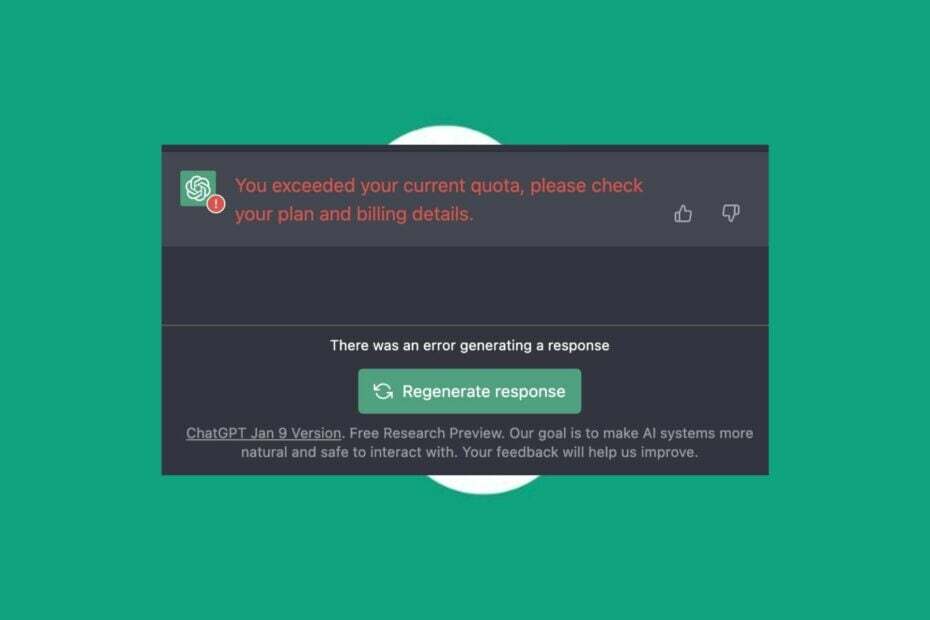
XZAINSTALUJ KLIKAJĄC POBIERZ PLIK
To oprogramowanie naprawi typowe błędy komputera, ochroni Cię przed utratą plików, złośliwym oprogramowaniem, awariami sprzętu i zoptymalizuje komputer pod kątem maksymalnej wydajności. Napraw problemy z komputerem i usuń wirusy teraz w 3 prostych krokach:
- Pobierz narzędzie do naprawy komputera Restoro który jest dostarczany z opatentowanymi technologiami (dostępny patent Tutaj).
- Kliknij Rozpocznij skanowanie znaleźć problemy z systemem Windows, które mogą powodować problemy z komputerem.
- Kliknij Naprawić wszystko w celu rozwiązania problemów wpływających na bezpieczeństwo i wydajność komputera.
- Restoro zostało pobrane przez 0 czytelników w tym miesiącu.
ChatGPT to chatbot oparty na rodzinie dużych modeli językowych OpenAI GPT-3, który może zrozumieć Twoje rozmowy i udzielić sensownych odpowiedzi. Jednak nasi czytelnicy narzekają na kod błędu 429: Przekroczyłeś swój obecny limit, sprawdź swój plan i szczegóły płatności.
Zgłaszają też tzw CzatGPT jest niedostępny w Twoim kraju błąd, który napotykają w aplikacji.
Dlaczego otrzymuję komunikat o błędzie przekroczenia limitu w ChatGPT?
Wiele błędów wpływa na program ChatGPT, powodując ChatGPT nie działa i inne kwestie. Przekroczyłeś swój obecny limit, sprawdź swój plan i szczegóły płatności w ChatGPT występuje, gdy przekroczysz swoje dzienne limity.
Ponadto czynniki, które mogą powodować błąd, to:
- Przekroczono przydzieloną liczbę żądań API – Aplikacja przydziela określoną liczbę żądań API na użytkownika w określonych ramach czasowych. Dlatego jeśli dzienny limit zostanie przekroczony, pojawi się komunikat o błędzie.
- Problemy z siecią – Błąd sieci ChatGPT może wystąpić, gdy aplikacja nie może komunikować się z serwerami z powodu problemów lokalnych lub po stronie serwera.
- Błędy w ChatGPT – Aplikacja jest dość nowa i nie przeszła jeszcze długiego okresu testów użytkowników. Możesz więc napotkać błąd przekroczenia bieżącego limitu w ChatGPT, jeśli wystąpi błąd.
Te przyczyny mogą się różnić na różnych komputerach. Mamy jednak kilka prostych rozwiązań, których możesz użyć, aby rozwiązać problem i uzyskać ChatGPT.
Co mogę zrobić, jeśli dowiem się, że przekroczyłeś swój limit w ChatGPT?
Przejdźmy przez kilka wstępnych kontroli:
- Napraw przeciążenie sieci na twoim komputerze.
- Zamknij i ponownie otwórz aplikację ChatGPT.
- Uruchom ponownie system Windows w trybie awaryjnym i sprawdź, czy możesz ominąć błąd.
- Możesz także poczekać, aż limit się zresetuje i uzupełni. Pomoże Ci to użyć innego limitu ustawionego na bieżący dzień.
Jeśli błąd pojawi się ponownie, wykonaj następujące rozwiązania.
1. Spróbuj użyć VPN
- Iść do Sklep internetowy Google Chrome, Szukaj VPNi wybierz preferowaną opcję. dla tego przykładu zdecydowaliśmy się na ExpressVPN.
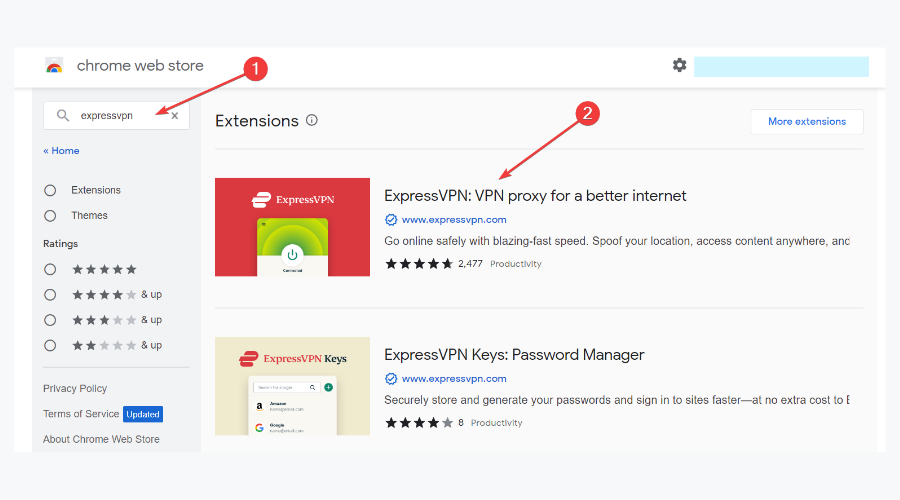
- Kliknij Dodaj do Chrome i wybierz Dodaj rozszerzenie z wyskakującego okienka.

- Kliknij Rozszerzenia ikonę w prawym górnym rogu i wybierz swój rozszerzenie VPN. Następnie włącz go i ponownie załaduj ChatGPT.
Połączenie wirtualnej sieci prywatnej utworzy nowy serwer proxy i serwer do przeglądania przez użytkownika. Może pomóc naprawić błąd przekroczenia limitu w ChatGPT i umożliwić użytkownikom korzystanie z większej liczby żądań API.
Nasz przykład koncentruje się na Google Chrome ze względu na jego popularność, ale możesz wybrać przeglądarka, która ma już wbudowaną sieć VPN.
2. Wyczyść pamięć podręczną przeglądarki i pliki cookie
- Uruchom przeglądarkę. Kliknij trzy kropki, aby otworzyć Menu, kliknij Więcej narzędzi i wybierz Wyczyść dane przeglądania.
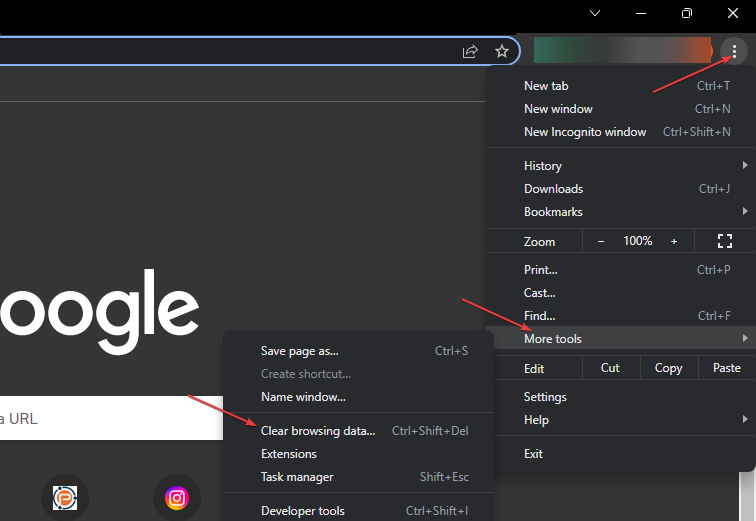
- Wybierz zakres czasu, w którym dane mają zostać usunięte, a następnie wybierz Cały czas usunąć wszystko.
- Zaznacz pola dla Pliki cookie i inne dane witryny I Obrazy i pliki zapisane w pamięci podręcznej, następnie kliknij Wyczyść dane.
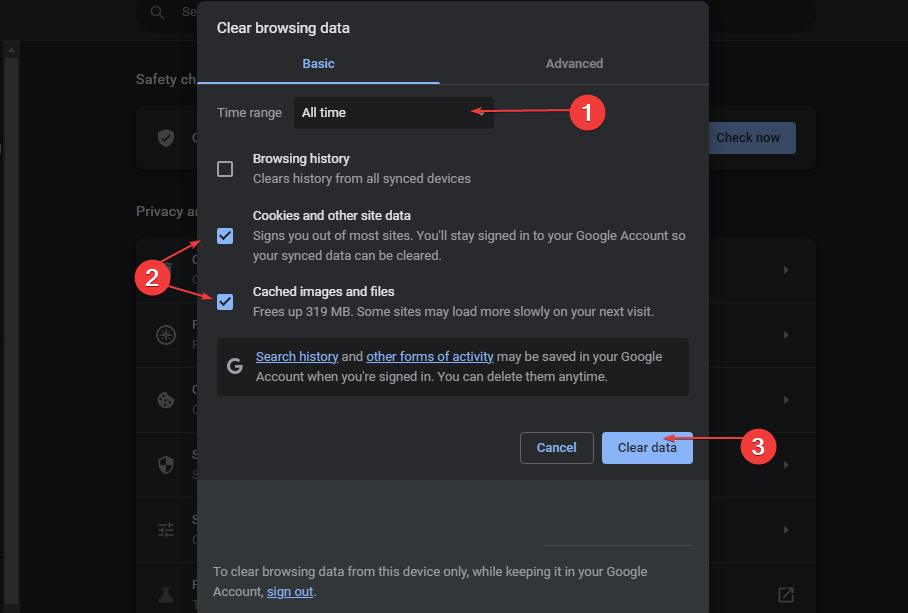
- Uruchom ponownie przeglądarkę Chrome i sprawdź, czy ChatGPT zacznie działać bez żadnych błędów.
- Historia jest tymczasowo niedostępna [Naprawa błędu czatu GPT]
- Konto Zoom wyłączone? Jak to reaktywować
- Cloudflare 403 Forbidden: co to znaczy i jak to naprawić
- Poprawka: Rozmowa jest za długa Błąd ChatGPT
- ChatGPT Bad Gateway: co to znaczy i jak to naprawić
Wyczyszczenie pamięci podręcznej przeglądarki i plików cookie spowoduje usunięcie uszkodzonych plików zakłócających działania ChatGPT.
Alternatywnie możesz przełączyć się na inną przeglądarkę i sprawdzić, czy naprawiła ChatGPT, w którym przekroczyłeś swój obecny błąd przydziału.
Ponadto możesz być zainteresowany naprawienie błędu zbyt wielu przekierowań ChatGPT w Twoim komputerze.
Podsumowując, jeśli wielokrotnie przekraczasz swój limit na ChatGPT, zawsze możesz wypróbować powyższe poprawki. Dlatego zostaw komentarz, jeśli masz jakieś pytania lub sugestie.
Nadal masz problemy? Napraw je za pomocą tego narzędzia:
SPONSOROWANE
Jeśli powyższe porady nie rozwiązały problemu, na komputerze mogą wystąpić głębsze problemy z systemem Windows. Polecamy pobierając to narzędzie do naprawy komputera (ocenione jako „Świetne” na TrustPilot.com), aby łatwo sobie z nimi poradzić. Po instalacji wystarczy kliknąć Rozpocznij skanowanie przycisk, a następnie naciśnij Naprawić wszystko.
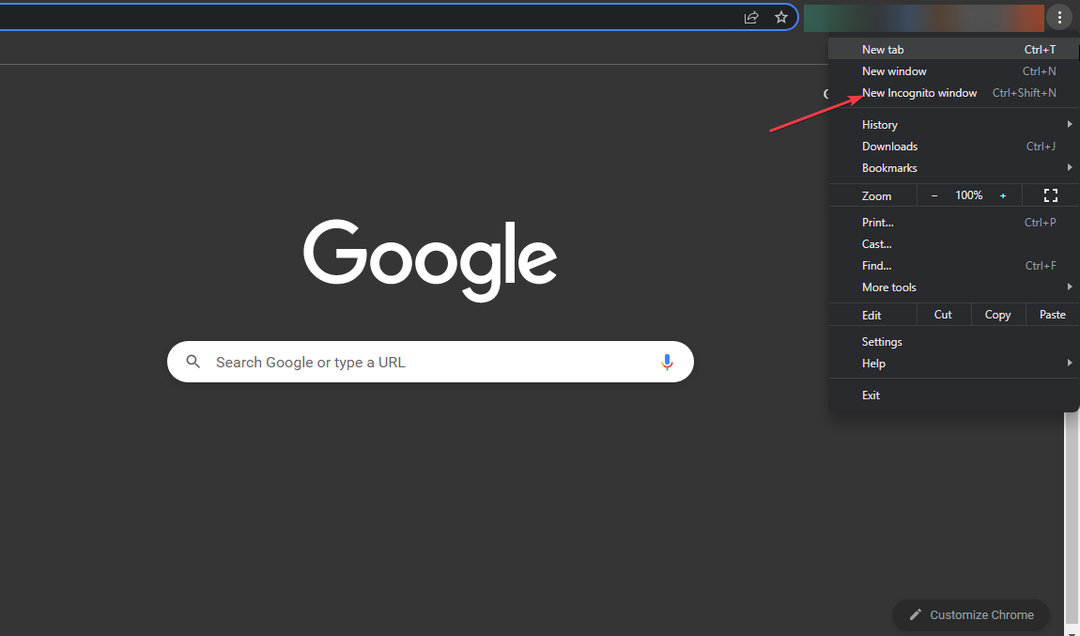
![Błąd komunikacji z usługą wtyczki w ChatGPT [Poprawka]](/f/c0105e63c47e7f92aae70baf75c16af7.png?width=300&height=460)
![ChatGPT nie może załadować konwersacji [naprawa błędu]](/f/186636ec5f4cf9687b12c119511c8c15.png?width=300&height=460)